マウスコンピューターが販売するゲーミングPC、G-Tune XM-Bをお借りしました。
機材貸出元:株式会社マウスコンピューター
Micro ATX規格のコンパクトなケースに、Core i7-10700と最新グラボのRTX 3070を搭載したハイスペックモデルです。
果たしてどれだけの性能を秘めているのか、各種用途でじっくり検証しました。
RTX 3070を搭載したゲーミングPCを探している方は、ぜひじっくりご覧ください。
G-Tune XM-Bの概要や特徴

G-Tune XM-Bがどういったパソコンなのか、特徴を整理すると以下の通り。
人気ゲームが高フレームレートで動作
1080pかつ60fpsでライブ配信も余裕
コンパクトなケースで場所を取らない
動画編集用パソコンとしても超優秀
USBポートが合計6つだけと少ない
基本的なスペックからケースの構造、実際に人気ゲームを動かして計測したフレームレートまで、順に詳しくご説明します。
スペック
今回お借りしたモデルの基本スペックは以下の通り。
| OS | Windows 10 Home 64ビット |
|---|---|
| CPU | Core i7-10700 |
| GPU | GeForce RTX 3070 |
| メモリ | 16GB(8GB×2) |
| ストレージ | 512GB NVMe SSD 2TB HDD |
| 販売価格 | 199,800円~ |
CPUとGPUの細かい情報を知りたい方は、こちらをご覧ください。
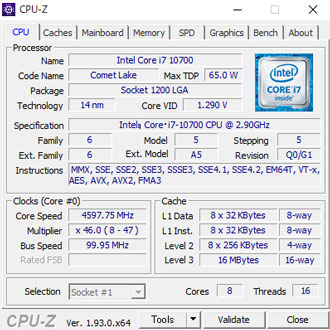
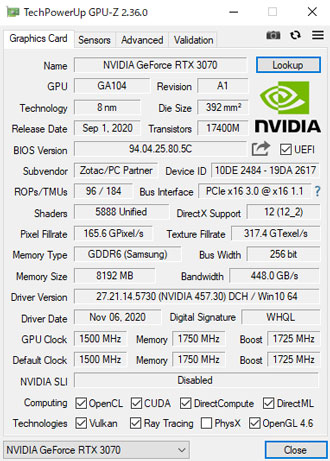
メモリは16GB(8GB×2)と十分な容量が搭載されており、ストレージも合計2.5TBとたっぷり。
ゲームはもちろん、動画編集などの用途でも活躍するスペックです。
セールを要チェック

G-Tune XM-Bは標準仕様で199,800円~ですが、記事執筆時点ではセール価格で159,800円~に大幅値引き中。(2021年2月3日 11:00まで)
Core i7とRTX 3070、さらに80PLUS GOLDの電源を搭載したゲーミングPCで、税抜15万円台という価格は業界最安レベル。
マウスコンピューターでは定期的にセールを実施しており、タイミングが良ければ人気モデルを安く買えます。
セールの対象モデル、値引き額は時期によって異なるため、最新情報は公式サイトにてご確認ください。
ケース外観

ここからはG-Tune XM-Bの外観をご紹介します。
Micro ATX規格のミニタワーケースで、機能性を追求したシンプルなデザインが特徴です。


仕様上の寸法は188×400×395mmと、ゲーミングPCとしてはとてもコンパクト。
とはいえ本体重量は約11.5kgあるため、ダンボールから取り出すときやパソコンを移動するときはくれぐれも慎重に。


底面にはマグネットで着脱可能なメッシュパネルがあります。
ほこりのたまりやすい場所ですが、簡単に掃除できるのでとても便利です。
メッシュパネルを水洗いしたときは、よく乾かしてから装着してください。
インターフェイス
主なインターフェイスはケースの前面にあります。

- USB3.0×2
- マイク入力
- ヘッドフォン出力
- HDMI
- カードリーダー
HDMI端子が前面に用意されているため、VRヘッドマウントディスプレイや外付けのキャプキャーボードなどを接続しやすいです。
ただし、前面のHDMI端子を使うためには、背面にあるHDMIの延長ケーブルをグラフィックカードにつなげておく必要があるので要注意。

インターフェイスが斜めになっているため、机の上や足元など、パソコンをどこに設置しても抜き差ししやすいです。
光学ドライブが必要な方は、DVDスーパーマルチドライブを+3,800円(税別)で追加できます。

背面のインターフェイスは最小限といった印象。
- USB3.0 ×4
- HDMI x1
- DisplayPort x3
今どきのハイスペックモデルとしては珍しく、USB Type-Cに対応したポートがひとつもありません。
Type-Cポートが必要な方は、変換アダプターを用意しましょう。
Type-Aのポートも前後で合計6つしかないため、用途によってはUSBハブが必要になります。
また、無線でインターネットにつなげたい方は、+2,700円(税別)で無線LANアダプターを追加できます。
FPSゲームや格闘ゲームなどをオンラインでプレイするなら、無線より有線でつないだほうが接続は安定します。
ケース内部

ケース内部は裏配線かつ黒色のケーブルで統一されているため、見た目がとてもスッキリ。
メモリの増設やグラフィックカードの交換など、各種メンテナンスもしやすいです。
ただし、購入後のパーツ交換などによる故障・トラブルは保証対象外になる可能性があるので要注意。
パソコン内部を見せたい方は、+5,800円(税別)で強化ガラスサイドパネルにカスタマイズもできます。

背面はケーブル類がぎっしり詰まっているため、不慣れな方は購入時のカスタマイズが無難です。
CPUクーラー

CPUクーラーはシンプルな空冷タイプで、Cooler Master社のものが使われていました。
ゲーム中のCPU温度はおおむね70度台で、冷却性能はそれなり。
筆者としては簡易水冷タイプのCPUクーラーに変えたいところですが、記事執筆時点ではカスタマイズに選択肢がありません。
グラフィックカード

グラフィックカードはZOTACのツインファンモデルが搭載されていました。
重量で傾くこともなく、安定しています。
傾きが心配な方はグラボ用のサポートステイを用意したほうが良いでしょう。
Amazonで探せば、2,000円前後でそれなりのものが見つかります。
メモリ

メモリはヒートシンク非搭載のシンプルなものが2枚(8GB×2)刺さっています。
ゲームがメインなら16GBでメモリ不足を感じる場面は滅多にありませんが、必要性を感じたら32GBに増設しても良いでしょう。
ストレージ
ストレージはM.2 SSDとHDDのデュアル仕様。


M.2 SSDには発熱を防ぐためのヒートシンクも搭載されていました。
ケースのスペックとしては、2.5インチは2台、3.5インチは1台までストレージを搭載できます。
3.5インチはHDDですでに埋まっているので、自身でストレージを増設する際はサイズに注意してください。
マザーボードとストレージを接続するケーブル(SATAケーブル)の予備は付属していないので、自身でストレージを増設するときはケーブルも用意する必要があります。
電源

電源は700W(80PLUS GOLD)が搭載されています。
NVIDIAの公式サイトによると、RTX 3070の推奨電源は650Wなので必要十分な容量です。
ケースの背面からしか見えないため、メーカー名などは確認できませんでした。
G-Tune XM-Bのベンチマーク

ここからはG-Tune XM-Bの性能を、各種ベンチマークソフトを使用して数値化していきます。
まずはパソコンの総合的な性能をチェックするPC Mark10を試したところ、6,610というハイスコアが出ました。
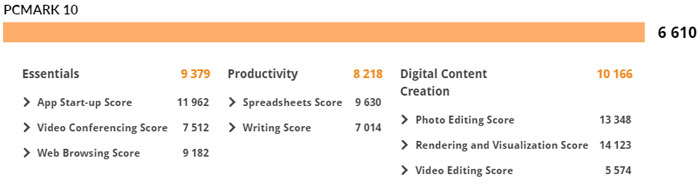
一般的な薄型ノートPCだと「Digital Content Creation」のスコアは4,000ちょっとですから、10,000越えはすさまじいです。
ゲームはもちろん、ExcelやWordなどの事務作業、各種クリエイティブ用途もサックサクにこなせるスペックです。
計測結果はいずれも当サイトで検証したものなので、あくまで参考程度にお考えください。
CINEBENCH R20
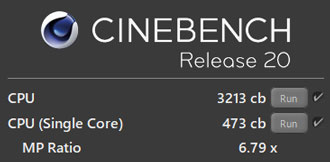
主なCPUをCINEBENCH R20のスコアで比較してみると以下の通り。
| Core i9-10900K | |
|---|---|
| Core i7-10875H | |
| Core i7-10700 | |
| Core i7-10750H | |
| Core i7-9700 |
CPUの冷却がうまくいってないのか、Core i7-10700としては低めのスコアです。
何度か試してみましたが、3,200からは伸びませんでした。
Fire Strike
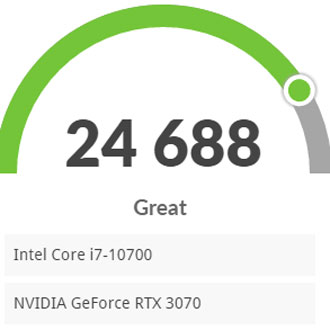
3DMarkのFire Strikeのスコアを比較すると以下の通り。
| RTX 3080 | |
|---|---|
| RTX 3070 | |
| RTX 2080 Ti | |
| RTX 3060 Ti | |
| RTX 2070 SUPER |
筆者が所持しているRTX 3070(Palit RTX3070 GamingPro)は26,000以上で安定していたので、少々低めのスコアです。
RTX 2080 Tiには負けていないとはいえ、下位モデルであるRTX 3060 Tiとの差がほんの少ししかありません。
VR Mark
VR Markの各種スコアはご覧の通り。
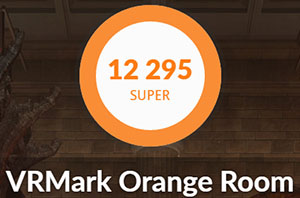
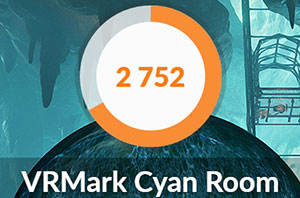
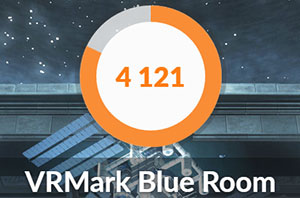
なかなかのハイスコアがでました。
別売りのVRヘッドマウントディスプレイを用意すれば、グラフィックの重いVRゲームも快適にプレイできます。
Crystal Disk Mark
CrystalDiskMarkでストレージの転送速度をチェックしました。
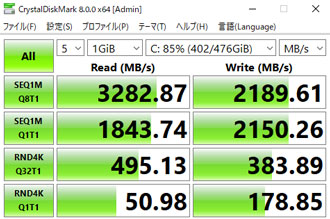
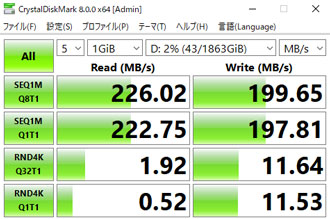
M.2 SSDは読み込みで約3,282MB/sと素晴らしい速度です。
書き込みは若干スコアが落ちるものの、実用上はまったく気になりません。
HDDは標準的な転送速度でした。
一般的なSSD(SATA)やHDDと平均的な転送速度を比較すると、以下の通り。
| NVMe M.2 SSD (Gen4) | |
|---|---|
| NVMe M.2 SSD | |
| SSD(SATA) | |
| HDD |
NVMe M.2 SSD(Gen4)は、今のところ限られた環境下でしか使えません。
オンラインゲーム
定番ベンチマークソフトを、それぞれ4KとフルHD解像度の設定で走らせました。
重量級ゲームのFF15は4Kの高品質で「やや快適」、軽量品質で「とても快適」という結果に。
グラフィックの重いゲームを4Kの最高画質でヌルヌル動かすには、RTX 3080以上が必要と考えたほうが良いでしょう。
FF14はグラフィックが軽めなので、4Kでも「非常に快適」という結果でした。
FF15

| 高品質 | 5782(やや快適) |
|---|---|
| 標準品質 | 6975(快適) |
| 軽量品質 | 9566(とても快適) |
| 高品質 | 11716(とても快適) |
|---|---|
| 標準品質 | 15444(非常に快適) |
| 軽量品質 | 16929(非常に快適) |
FF14 漆黒の反逆者

| 最高品質 | 11263(非常に快適) |
|---|
| 最高品質 | 19765(非常に快適) |
|---|
PCゲームのフレームレート検証

ここからは実際にパソコンゲームを最高画質で動かして、どれくらいのフレームレートが出たかご紹介します。
動画にもまとめているので、あわせてご覧いただくとよりわかりやすいです。
フレームレートの抽出にはMSIのAfterburnerとGeForce Experienceを使用。
まずはフォートナイトとApex LegendsをフルHD解像度でプレイして、最高画質と低画質、それぞれの平均フレームレートをチェックしました。
| 最高画質 | 162fps |
|---|---|
| 低画質 | 264fps |
| 最高画質 | 152fps |
|---|---|
| 低画質 | 242fps |
マップの位置や状況によってフレームレートは変動するものの、いずれも最高画質で144以上をキープできます。
最低画質まで落とすとフレームレートは240を超えるため、360Hzの超・高リフレッシュレートに対応したゲーミングモニターが欲しくなります。
そのほかの人気ゲームはすべて最高画質でプレイして、平均値を算出しました。
| PUBG | 208fps |
|---|---|
| VALORANT | 242fps |
| Rainbow Six Siege | 270fps |
VALORANTやレインボーシックスシージのような軽めのゲームなら、最高画質のままで常時240以上をキープ。
競技シーンを目指している方や、FPSガチ勢の方も納得の性能といえるでしょう。
レイトレーシング性能
続いてレイトレーシング(DXR)に対応したゲームで、ONとOFFを切り替えたときの平均フレームレートをチェックしました。
解像度はフルHD、DXR以外のグラフィック設定はすべて最高に設定しています。
| DXR ON | 98fps |
|---|---|
| DXR OFF | 154fps |
| DXR ON | 88fps |
|---|---|
| DXR OFF | 120fps |
CoD:BOCWとBattlefield Vは、どちらもDXR ONの状態で90前後のフレームレートを出せました。
ただし、DXRは見た目がほんのりと変わる程度で、敵を見つけやすくなったり、エイムがよくなるなどのメリットは実感できません。
マルチプレイがメインならフレームレート優先でDXRはOFF、シングルプレイのストーリーをじっくり楽しむなら画質優先でDXRをON、と使い分けることをおすすめします。
| DXR ON | 48fps |
|---|---|
| DXR OFF | 78fps |
| DXR ON | 64fps |
|---|---|
| DXR OFF | 86fps |
WATCH DOGS LEGIONは異様にグラフィックが重く、DXRをONにするとフルHD解像度でも60を下回ります。
Cyberpunk 2077はDXR ONの状態で60以上をキープできました。
アクションゲームをプレイするなら、できればDXRはONにしたいところ。
ゲームの世界観をより楽しめます。
Bright Memory RTX Benchmark
ベンチマークソフトのBright Memoryを走らせた際の、平均フレームレートがこちら。
| RTX 3080 | |
|---|---|
| RTX 3070 | |
| RTX 3060 Ti | |
| RTX 2080 | |
| RTX 2060 |
掲載しているスコアは以下の設定で試したときの平均フレームレートです。
- 解像度:フルHD
- RTX:Very High
- DLSS:Quality
RTX 3070としては平均的なスコアでした。
4Kモニターでの検証
4K解像度のモニターを使用して、モンスターハンターワールドとCyberpunk 2077のフレームレートを検証しました。
いずれもWQHDと4KではDLSS(Deep Learning Super Sampling)をONに設定、モンハンワールドはHigh Resolution Texture PackもONにした状態でテスト。
Cyberpunk 2077は、DXRも最高設定にしています。
| 4K | 52fps |
|---|---|
| WQHD | 88fps |
| フルHD | 98fps |
| 4K | 46fps |
|---|---|
| WQHD | 60fps |
| フルHD | 64fps |
どちらも4Kの最高設定では60を下回ってしまいました。
FPSゲームほど高いフレームレートを必要としないジャンルなので、30以上をキープできればそれなりにプレイはできますが、ヌルヌル感には欠けてしまいます。
4Kで最新ゲームをサクサク動かしたいならRTX 3080以上、WQHDまでならRTX 3070で十分と考えたほうが良いでしょう。
DLSSをOFFにすると、WQHDや4Kのフレームレートが大幅に落ち込みます。必ずONにしましょう。
VRゲームの動作検証
Oculus Quest 2を専用ケーブルでつないで、PC用のVRゲームを実際に動かしてみました。
G-Tune XM-BにはUSB Type-Cのポートがないため、Type-Aへの変換アダプターを使用しています。


Half-Life: Alyxはグラフィックが重めですが、最高画質でもフレームレートが落ち込むことなく、快適に動かせました。
Beat SaberはPCを使わずとも動かせる軽いゲームなので、サックサクに動作可能。
ヘッドマウントディスプレイがあれば、VRゲームも快適に楽しめます。
ゲーム実況の動画配信
ゲーム実況をTwitchでスムーズに配信できるかも検証しました。
配信ソフトは無料で使えるOBS(Open Broadcaster Software)を使用、配信と同時に録画も実施です。
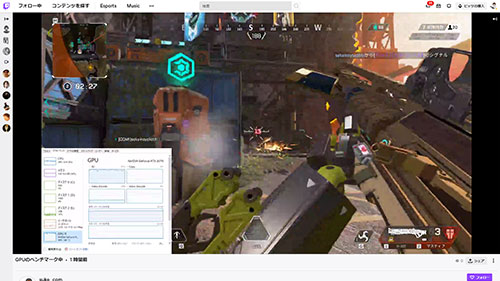
最高画質に設定したApex Legendsを試したところ、1080pかつ60fpsでスムーズに配信できました。
OBS任せの自動設定でも問題ありませんが、以下のように設定を調整しました。
| ゲームの画質 | 最高 |
|---|---|
| 出力解像度 | 1080p(1,920×1,080) |
| FPS共通値 | 60 |
| 映像ビットレート | 3,000 Kbps |
| 配信エンコーダ | ハードウェア(NVENC) |
| 音声ビットレート | 128 |
| 高度なエンコーダ設定 | Max Performance |
| 録画品質 | 高品質、ファイルサイズ中 |
| 録画フォーマット | mkv 配信後にmp4へ再多重化 |
| 録画エンコーダ | ハードウェア(NVENC) |
配信中はCPUに余裕があるので、録画エンコードはソフトウェア(x264)にしてもよさそうです。
ゲームのフレームレートは若干落ち込むものの、配信中でも100以上をキープ。
少しでもフレームレートを下げたくないなら、グラフィック設定を少し落としたり、OBSの出力解像度を落として調整してください。
配信するゲームによってCPUやGPUの負荷は変わります。ゲームに合わせて設定を工夫することが大切です。
スマホゲームなども配信可能
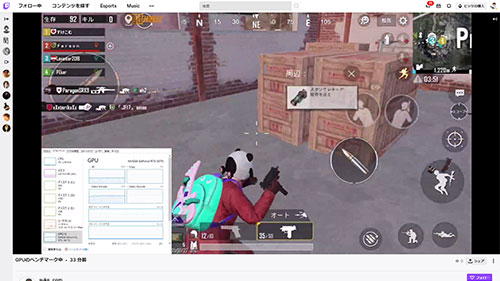
キャプチャーボードをつないでスマホゲームの配信も試してみました。
iPhone8でPUBG MOBILEの配信を試したところ、こちらも1080pかつ60fpsでスムーズに配信&録画できました。
スマホゲームやコンソール機の配信がメインなら、GTX 1650 SUPERなどの低価格帯グラボでもまったく問題ありません。
クリエイティブ用途の動作検証

続いて動画や写真の編集など、クリエイティブ用途でも快適に使えるかを検証しました。
Premiere Proで動画編集

まずはAdobeのPremiere ProでYoutube動画の編集を試しました。
G-Tune XM-Bにはメモリが16GB搭載されているため、動画素材をカットしてつなげたり、テロップや効果音を加える程度の編集なら処理の遅延を感じることはありません。
After Effectsで演出を加えたり、4K動画の編集を視野に入れているなら、メモリは32GBにカスタマイズしたほうが良いでしょう。
4K動画の書き出し
参考までに、4K動画の書き出し時間を計測しました。
検証のために用意したのは、GoPro HERO7 Blackで撮影した4K 60fpsの動画データ。
書き出し条件とかかった時間は以下の通り。
| H.264(Youtube 1080p FHD) | 4:09 |
|---|---|
| H.264(Youtube 2160p 4K UHD) | 4:48 |
一般的な薄型ノートパソコンだと40分以上かかることもザラなので爆速です。
動画編集マシンとしても、抜群に優秀です。
LightroomでRAW現像

デジカメで撮影したRAWデータの書き出し速度もチェックしてみました。
有効画素数3,635万のニコンD810で撮影したRAWデータ100枚をLightroomで書き出したところ、かかった時間は2分8秒でした。
主なCPUと結果を比較したグラフはこちら。
| Core i9-10900K | |
|---|---|
| Core i9-9900K | |
| Core i7-10700 | |
| Core i5-10400F | |
| Core i5-10300H |
さすがにCore i9には敵わないものの、プロカメラマンが業務用途で十分使えるレベルの書き出し速度です。
Lightroomの書き出し条件は以下で統一しています。
| 画像形式 | JPEG |
|---|---|
| 画質 | 100 |
| カラースペース | sRGB |
| 画像のサイズ | 未調整(撮影データそのまま) |
| 解像度 | 350 |
| メタデータ | すべてのメタデータ (人物情報や撮影場所の情報は削除) |
コンパクトなハイスペックマシン

レビューのまとめとして、G-Tune XM-Bの特徴をおさらいします。
人気ゲームが高フレームレートで動作
1080pかつ60fpsでライブ配信も余裕
コンパクトなケースで場所を取らない
動画編集用パソコンとしても超優秀
USBポートが合計6つだけと少ない
4Kの最高画質で最新ゲームをヌルヌル動かすのは少々しんどいですが、WQHDやフルHDならほとんどのゲームを快適にプレイできます。
フォートナイトやApex Legendsのようなバトロワ系ゲームも、高画質のまま高フレームレートを出せるので、競技シーンを目指している方にも安心しておすすめできる1台です。
記事執筆時点では36回まで分割手数料が無料で、マウスコンピューターは24時間365日のアフターサポートが大きな強み。
コンパクトでハイスペックなゲーミングPCを探している方は、G-Tune XM-Bを検討してみてはいかがでしょうか。














